win7程序并行配置不正确如何修复 并行配置不正确怎么处理win7
更新时间:2023-01-25 10:19:20作者:cblsl
最近有win7系统用户在电脑中运行某些应用程序的时候,突然弹出一个错误窗口,应用程序无法启动,因为应用程序的并行配置不准确,遇到这样的问题该怎么办呢,可能是本地相关服务被禁用或者缺少必要运行文件,本文这就给大家带来win7程序并行配置不正确的详细修复方法吧。
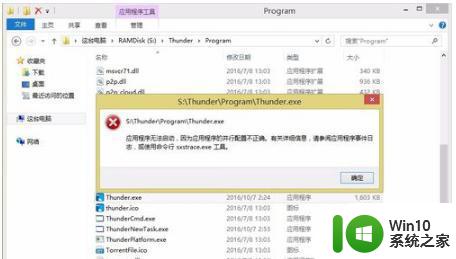
具体步骤如下:
1.快捷键组合“ win + r”打开运行框。

2.在打开的运行框中输入“ services.msc”,然后按Enter以快速打开本地服务管理窗口。
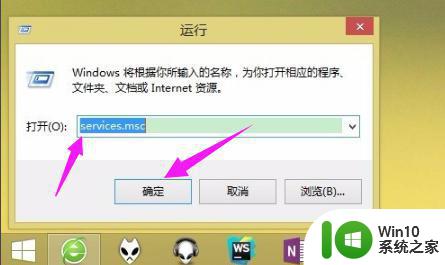
3.在打开的本地服务窗口(如图所示)中,下拉找到“ Windows Modules Installer”服务。默认启动类型为“手动”。此服务与Windows更新以及可选组件的安装,修改和删除有关。在这种情况下,非Windows系统组件与此服务无关。但是建议设置为“手动”,不要禁用。
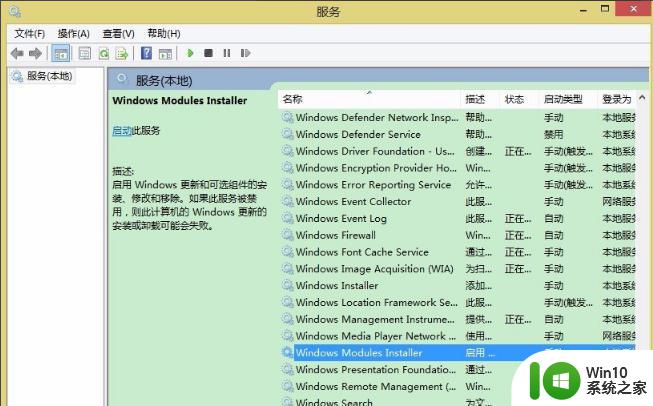
4.此时,您可以尝试通过软件管理器搜索“运行时库”。并一一安装可视C ++ 2005、2008和2010运行时库文件。
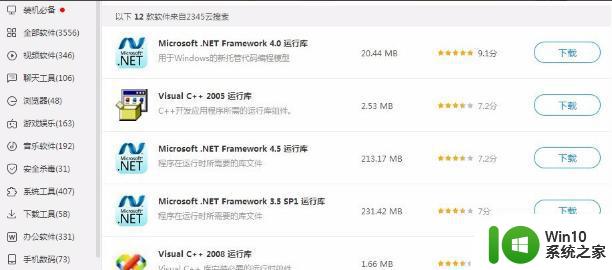
5.或者使用百度,从Microsoft的官方网站下载上述运行时库以完成安装。
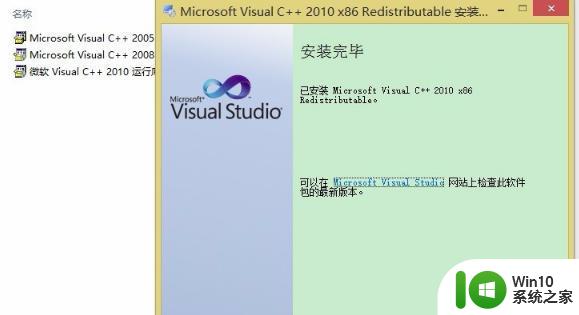
6.成功安装后,此示例中的绿色版本软件将正常启动。因为它是一个新安装的系统,所以未安装上述运行时库,某些软件会出现此问题。
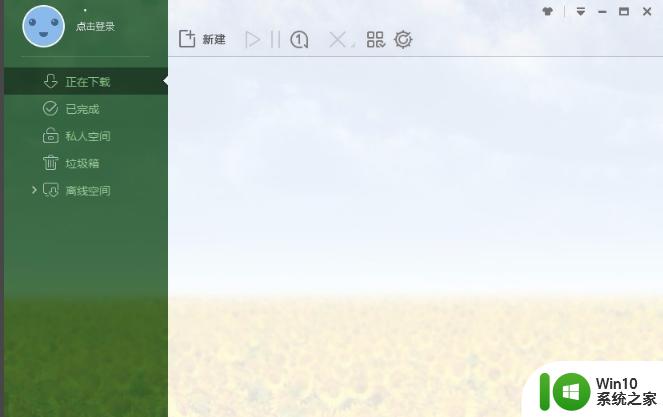
关于win7程序并行配置不正确如何修复就给大家讲述到这里了,如果你有遇到一样情况的话,那就学习上面的方法步骤来进行解决吧。
win7程序并行配置不正确如何修复 并行配置不正确怎么处理win7相关教程
- 应用程序无法启动因为并行配置不正确win7如何修复 Windows 7 并行配置错误导致应用程序无法启动怎么办
- win7打开excel系统提示配置标识不正确,无法开始服务器进程如何处理 win7打开excel系统提示配置标识不正确解决方法
- win7配置标识不正确系统无法开始服务器进程怎么办 win7配置标识不正确系统无法开始服务器进程解决方法
- win7按f8进不去最近一次的正确配置怎么办 win7按f8进不去最近一次正确配置怎么恢复
- win7打开Excel显示“配置标识不正确,系统无法开始服务器进程”如何解决 Win7 Excel配置标识不正确解决方法
- win7系统还原最近正确配置被禁用如何恢复 如何解决win7系统还原最近正确配置被禁用的问题
- win7按f8没有最后一次正确配置启动如何解决 win7按f8没有最后一次正确配置启动怎么办
- 操作系统当前的配置不能运行此应用程序win7如何处理 Win7应用程序不兼容怎么办
- win7还原到最后一次正确配置关机后还是不行怎么办 win7系统还原失败怎么办
- win7配置标识不正确系统无法开始服务器进程怎么办 Win7系统无法启动服务器进程怎么解决
- 电脑win7操作系统当前的配置不能运行此应用程序怎么办 电脑win7操作系统配置不足怎么办
- win7旗舰版如何找到运行程序?win7运行程序在哪? win7旗舰版如何查找并运行程序
- window7电脑开机stop:c000021a{fata systemerror}蓝屏修复方法 Windows7电脑开机蓝屏stop c000021a错误修复方法
- win7访问共享文件夹记不住凭据如何解决 Windows 7 记住网络共享文件夹凭据设置方法
- win7重启提示Press Ctrl+Alt+Del to restart怎么办 Win7重启提示按下Ctrl Alt Del无法进入系统怎么办
- 笔记本win7无线适配器或访问点有问题解决方法 笔记本win7无线适配器无法连接网络解决方法
win7系统教程推荐
- 1 win7访问共享文件夹记不住凭据如何解决 Windows 7 记住网络共享文件夹凭据设置方法
- 2 笔记本win7无线适配器或访问点有问题解决方法 笔记本win7无线适配器无法连接网络解决方法
- 3 win7系统怎么取消开机密码?win7开机密码怎么取消 win7系统如何取消开机密码
- 4 win7 32位系统快速清理开始菜单中的程序使用记录的方法 如何清理win7 32位系统开始菜单中的程序使用记录
- 5 win7自动修复无法修复你的电脑的具体处理方法 win7自动修复无法修复的原因和解决方法
- 6 电脑显示屏不亮但是主机已开机win7如何修复 电脑显示屏黑屏但主机已开机怎么办win7
- 7 win7系统新建卷提示无法在此分配空间中创建新建卷如何修复 win7系统新建卷无法分配空间如何解决
- 8 一个意外的错误使你无法复制该文件win7的解决方案 win7文件复制失败怎么办
- 9 win7系统连接蓝牙耳机没声音怎么修复 win7系统连接蓝牙耳机无声音问题解决方法
- 10 win7系统键盘wasd和方向键调换了怎么办 win7系统键盘wasd和方向键调换后无法恢复
win7系统推荐
- 1 电脑公司ghost win7 64位纯净免激活版v2023.12
- 2 电脑公司ghost win7 sp1 32位中文旗舰版下载v2023.12
- 3 电脑公司ghost windows7 sp1 64位官方专业版下载v2023.12
- 4 电脑公司win7免激活旗舰版64位v2023.12
- 5 系统之家ghost win7 32位稳定精简版v2023.12
- 6 技术员联盟ghost win7 sp1 64位纯净专业版v2023.12
- 7 绿茶ghost win7 64位快速完整版v2023.12
- 8 番茄花园ghost win7 sp1 32位旗舰装机版v2023.12
- 9 萝卜家园ghost win7 64位精简最终版v2023.12
- 10 系统之家ghost win7 64位绿色精简版v2023.12